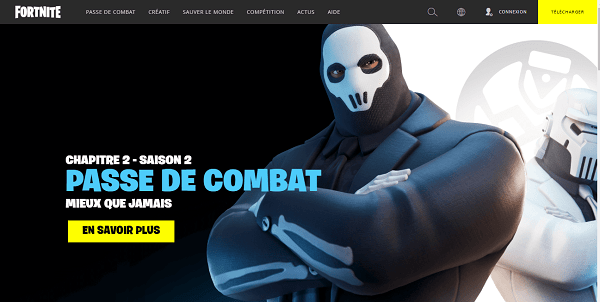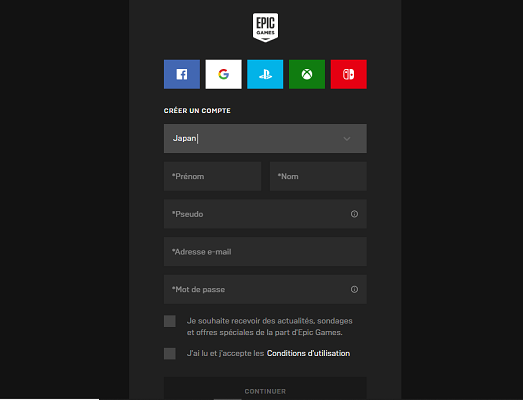Comment installer Fortnite sur PC : notre guide pas à pas !
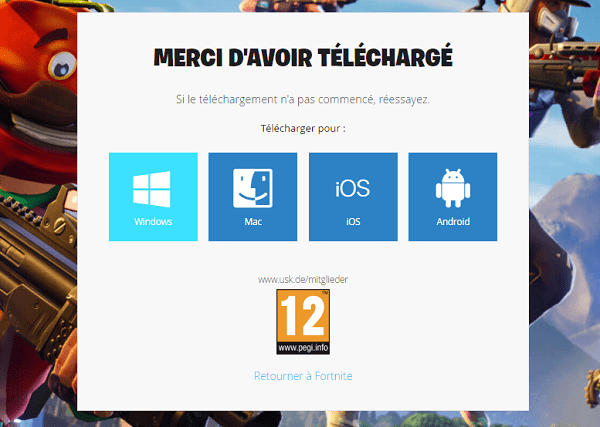
Vous n’avez pas encore craqué pour le Battle Royale N°1 du moment, ou bien vous y jouez avec votre smartphone compatible à Fortnite, plutôt que sur PC ou consoles ? Découvrez comment installer Fortnite sur PC pour profiter du jeu dans les meilleures conditions ! Plus beau, plus fluide, avec une visée à la souris et au clavier qui vous offrira une précision redoutable, Fortnite version PC reste un Free-To-Play et vous pourrez l’installer facilement, en 3 étapes : créez votre compte Epic Game, installez le launcher et suivez les étapes d’installation.
Dans ce guide, on vous détaille la marche à suivre étape par étape.
Sommaire
Etape 1 : créer un compte sur Epic Game
Pour profiter de la dernière saison de Fortnite sur PC, il faut tout d’abord créer un compte sur le site de son éditeur : Epic Games.
Rendez-vous sur la page officielle des inscriptions et choisissez l’une des méthodes pour vous inscrire :
- Via Facebook
- Via Google +
- Par mail
Dans ce dernier cas, on vous demandera quelques informations (nom, prénom, pseudo, un mot de passe…) et il ne faudra pas oublier de confirmer votre inscription avec le mail que vous recevrez dans les minutes qui suivent cette manipulation.
Passons à l’étape suivante !
A lire : comment changer de Pseudo dans Fortnite ?
Etape 2 : Installer le launcher Epic Games
Pour installer Fortnite sur ordinateur, il faut un compte Epic Games, et l’installation du logiciel – le launcher – proposé par l’entreprise. Ce programme permet au joueur de télécharger facilement tous les jeux que vous trouverez sur cette plateforme de gaming, à commencer par Fortnite !
Rendez-vous sur cette page d’installation et le téléchargement du programme devrait se faire automatiquement. Vous trouverez votre programme EpicInstaller dans la barre de téléchargement ou dans la liste de téléchargement, facilement accessible via un raccourci ctrl + J depuis le navigateur internet !
Si le téléchargement n’est pas automatique, pas de panique ! Il suffit de choisir la machine sur laquelle vous souhaitez jouer (PC, ou MAC, pour les ordinateurs), de cliquer sur le logo correspondant et le fichier se téléchargera.
Double-cliquez sur le fichier Epicinstaller, qui va s’installer et se lancer. Vous arriverez à une page qui vous permet de choisir les jeux Epic Games auxquels vous voulez jouer, et c’est là que vous trouverez le battle-Royale gratuit.
Voyons maintenant comment installer Fortnite sur PC !
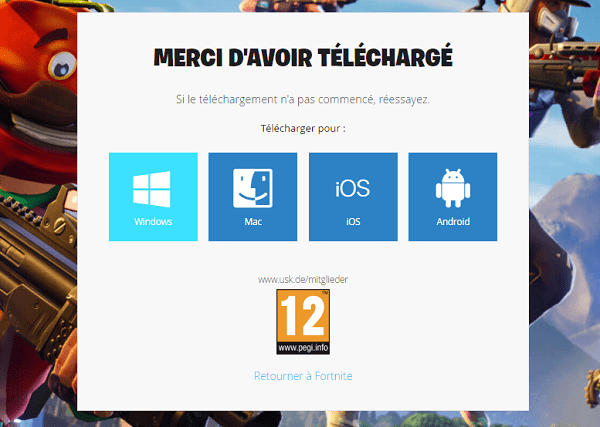
Etape 3 : Installer Fortnite sur son PC
La première chose sera de vous connecter à votre compte Epic Games, en renseignant votre pseudo et votre mot de passe ou en optant pour la connexion Via google + ou Facebook.
Vous arriverez dans le catalogue de jeux Epic Games, qui proposent plusieurs titres de sa conception. En haut à gauche, vous trouverez celui qui vous intéresse : Fortnite !
Choisissez-le et cliquer sur Installer et opter pour les réglages qui vous plaisent :
- Le dossier d’installation sur votre PC
- La langue du jeu, ou vous choisirez Français
- Une case vous informant des Mise à Jour automatique. Veillez à la laissez cocher, pour plus de facilité !
L’installation va se lancer !
En fonction de votre vitesse de connexion / de téléchargement, le jeu mettra plus ou moins de temps à s’installer sur votre PC mais bientôt, vous pourrez vous mesurer aux autres combattants, dans cette île ou seuls les plus forts survivent. Vous visez le Top 1 ? Découvrez comment vous améliorer à Fortnite et partez au combat sans attendre !
Comment installer Fortnite sur PC : bug et problèmes fréquents
Durant l’installation de Fortnite sur PC ou après, en voulant lancer le titre d’Epic Games, vous pourriez rencontrer quelques soucis. Il y en a deux assez fréquents.
Le Launcher Epic Games crashe
Vous tentez de lancer le programme de gaming d’Epic Games, mais celui-ci plante à chaque tentative ? Ne vous inquiétez pas, il s’agit en général d’un problème au niveau de la Mise à jour de celui-ci.
Il suffit alors de désinstaller le launcher et de le réinstaller, comment on l’explique dans l’étape 2. Tout devrait rentrer dans l’ordre !
Un message d’erreur s’affiche au lancement du jeu
Parfois, au moment de lancer Fortnite, le message suivant s’affiche sur votre PC : an unreal process has crashed. Derrière ces mots inquiétants se cachent un souci au niveau de votre configuration.
S’il s’agit d’un problème de mémoire vive, vous pourrez vous rendre dans vos Paramètres systèmes, sous Windows, et choisir Paramètres Systèmes Avancés. Ensuite, cliquez sur la section performances paramètres > Avancés et choisissez Mémoire Virtuelle. Cochez la case gestion automatique du fichier d’échange pour les lecteurs et le souci devrait être résolu.
Relancer l’installation ou le jeu !
Pour installer Fortnite sur PC, voici la configuration demandée
Configuration Minimale pour jouer à Fortnite :
- CPU: Core i3 2.4 Ghz
- Vitesse CPU: Info
- RAM: 4 GB
- Navigateur : Windows 7/8/10 64-bit
- Carte Vidéo : Intel HD 4000
- PIXEL SHADER : 3.0
- VERTEX SHADER: 3.0
Configuration conseillée pour installer Fortnite sur PC
- CPU: Core i5 2.8 Ghz
- Vitesse CPU: Info
- RAM: 8 GB
- Navigateur : Windows 7/8/10 64-bit
- Carte Vidéo : Nvidia GTX 660 or AMD Radeon HD 7870 equivalent DX11 GPU
- Pixel shader : 5.0
- Vertex Shader : 5.0
Vous savez désormais comment installer Fortnite sur PC ! Prêt au combat ?
Et si vous êtes fan de ce jeu, vous adorerez aussi notre classement des jeux similaires à Fortnite !